分类
在win7系统中,一打开exe安装程序就会提示“此程序被组策略阻止。有关详细信息,请与系统管理员联系”,一直无法安装软件,这是怎么回事呢?软件无法安装通常是由于被组策略限制了,另外证书未受信任也会出现这个问题,接下来小编就为大家整理win7系统中安装软件提示“此程序被组策略阻止”的相关解决方法。
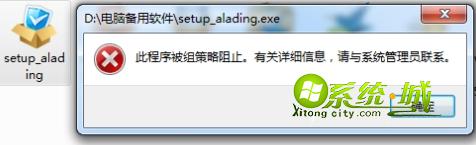
解决方法一:
1、依次点击开始—运行,或者直接按下”Win+R”,输入gpedit.msc,单击确定;
2、在组策略中点击展开计算机配置—管理模板—Windows组件-Windows Installer;
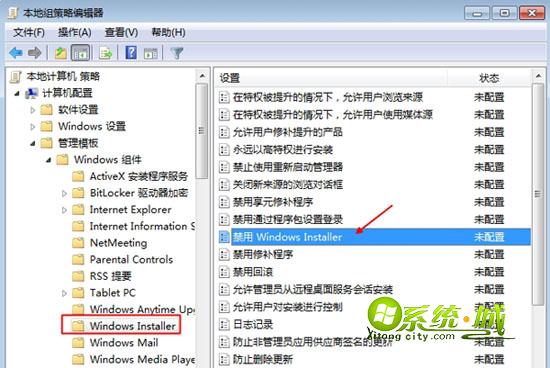
3、在右侧窗口找到“禁用Windows Installer”,双击打开,设置为“未配置”;
4、或者选择“已启用”,在下方下拉框选择“从不”,确定。
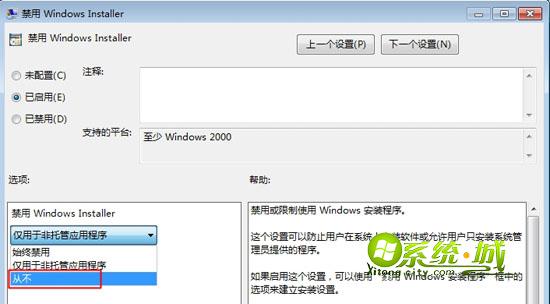
解决方法二:
1、按方法一步骤打开组策略编辑器,展开用户配置—管理模板—Windows组件—Windows资源管理器;
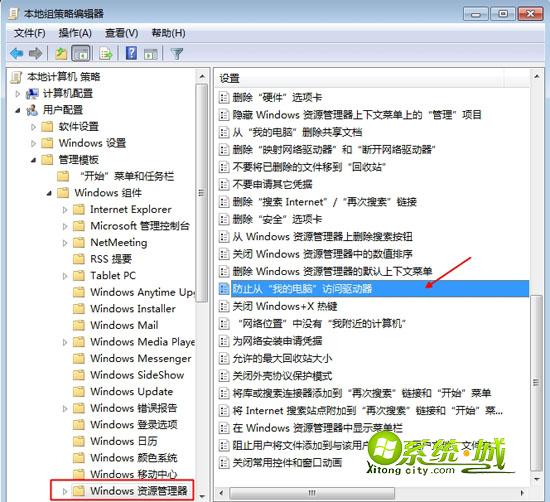
2、找到“防止从我的电脑访问驱动器”,右键点击编辑,设置为“未配置”。
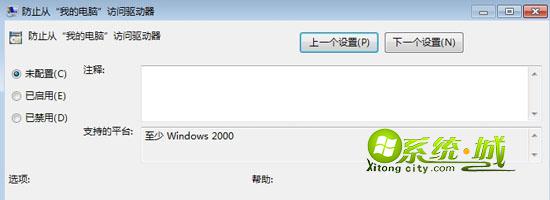
解决方法三:
1、在浏览器中打开Internet选项,或者开始—控制面板—查看方式”小图标”—Internet选项;
2、打开Internet属性窗口,切换到“内容”,点击“证书”;
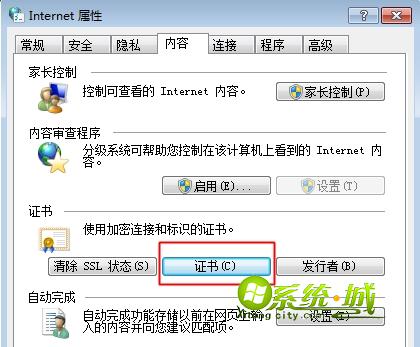
3、切换到“未受信任的发布者”,找到对应的证书,点击“删除”。
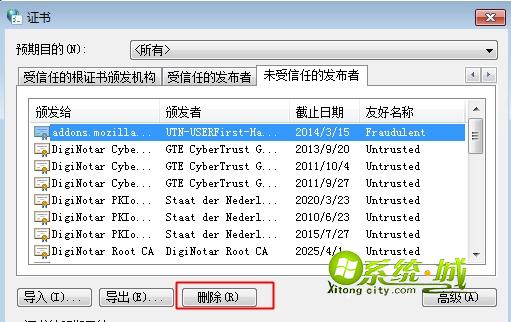
以上就是win7系统中安装软件提示“此程序被组策略阻止”的三种解决方法了,有遇到这个问题的朋友就可以按照上述方法逐一尝试,相信能够帮助你解决问题。
热门教程
网友评论